For eksempel er vi i katalogen "Ansatte" . Hvis ansatte er gruppert etter felt "gren" , ![]() avbryt gruppering .
avbryt gruppering .
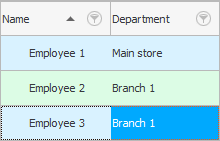
Kolonne "Fullt navn" står først. Men hvis du tar tak i tittelen med musen, kan du flytte den til et hvilket som helst annet sted, for eksempel til slutten av tabellen etter feltet "gren" .
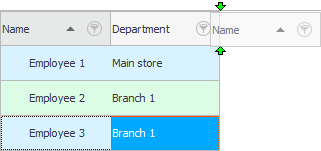
Du må slippe den flyttede søylen når de grønne pilene viste deg nøyaktig stedet der søylen skulle stå.
![]() Også unødvendig
Også unødvendig ![]() kolonner kan skjules , og de nødvendige som var midlertidig skjult kan vises.
kolonner kan skjules , og de nødvendige som var midlertidig skjult kan vises.
La oss vise den tredje kolonnen for mer klarhet "Spesialisering" .
Og la oss nå prøve det faktum at kolonnen kan flyttes ikke bare sidelengs, men også til et annet nivå. Grip feltet "Fullt navn" og dra den med en liten forskyvning nedover slik at de grønne pilene viser oss at dette feltet vil være 'andre etasje'.
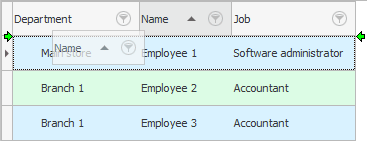
Nå vises én linje i to nivåer. Dette er veldig praktisk i tilfeller der det er mange felt i en tabell, og samtidig kan du ikke skjule noen av dem, siden du aktivt bruker dem alle. Eller du har en liten diagonal på skjermen, men du vil se mye informasjon.
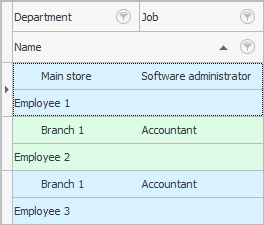
![]() En annen enkel måte å få plass til flere kolonner på en liten skjerm er å endre kolonnebreddene .
En annen enkel måte å få plass til flere kolonner på en liten skjerm er å endre kolonnebreddene .
![]() Søyler kan selv strekke seg til bordets bredde.
Søyler kan selv strekke seg til bordets bredde.
![]() Lær hvordan du kan fryse de viktigste kolonnene slik at alle andre fortsetter å rulle.
Lær hvordan du kan fryse de viktigste kolonnene slik at alle andre fortsetter å rulle.
Se nedenfor for andre nyttige emner:
![]()
Universelt regnskapssystem
2010 - 2024